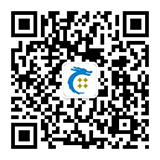|
1 打印机置放的空间温度过高。
2 打印机置放的位置,有大量气流流动,如电扇的吹拂。
3 打印机没有太久。
4 打印机的喷头长期间堵塞,未作适当的清洗。
5 使用来路不明的复厂的墨盒,或不相容的填充墨水,导致喷头快速乾燥。
打印出现断线的判断:
1 无论是断线或喷头堵塞,通常是检查喷头(打印测试页)、打印头的清洗,一次不行就再来一次,清洗几次后观察...
2 打印测试页断线位置,始终都在相同点或横线上,断线的位置应是喷头堵塞,堵塞的喷头当然无法喷出墨水
3 打印测试页的断线位置不固定时,表示打印头并没有堵塞,而是流道中残有空气,墨水供应不连续所造成的断线。
断线的原因与解决:
1 每次打印头清洗后,进行喷头检查(打印测试页)断线是否越来越多 - 如果是,应该是墨水用完,取下墨盒确认,确定是墨水用完,进行墨水填充即可解决, 2 填充墨水后,进行打印头清洗 2-3 次仍出现断线 – 应该是墨水填充错误或过急,出墨口内部残有空气,无法导引墨水进入墨嘴,打印时出现断线;最好方式是静置打印机不打印,让墨盒内的墨水产生自然消泡、沉淀,再进行打印头清洗 2-3 次及喷头检查(打印测试页)
3 每次"清洗打印头"之间的间隔,最好30分钟以上,连续进行打印头的清洗,有损导墨组件
喷嘴堵塞的原因与清洗:
1 请详细阅读与执行,才能打印出清析、美丽的文件。
印地安原厂建议:
1 先执行打印机清洗打印头功能2~3次。
2 如果还是不行,不要将打印机电源关闭,放置隔一天后再做清洗打印头 2~3 次。
3 如果还是无法解决,请参考下面的档案,有更进一步的解决方法:
4. 需要做打印机的打印头清洗工作,请到打印机内容的工具(Utility)中选择清洗打印头(Head Cleaning)
的项目,以检查打印头的喷嘴效果是否正常,然后再进行打印。
4 如果问题还是没有解决,请多打印几个细线条,再试印看看。
5. 请检查墨水是否有外溢的现象,如果有,请用乾净的抹布擦拭乾净。
6 如果是用快速打印及交叉打印模式,请改用高品质打印试试看,并检查是否需要做直线校正。
相关的清洗方式:
1 清洗墨水盒的清洗:
1 清洗墨水盒的清洗效率最高,直接以安装打印头的方式安装,工作、效率与原厂打印头相同。
2 清洗墨水盒的成本较高,一组清洗墨水盒约等于原厂的一组墨水盒价格的80%。
3 清洗墨水盒的保存具有不易性,开封使用后,部份成份受挥发作用,墨水盒久置后会有乾枯情形。
2 手动清清墨水盒的盒座:
1 针对特定的墨水盒导墨管至喷嘴之间的通道进行清洗。
2 溶解通道中凝结的墨水或墨块。
3 清洗、溶解喷嘴及喷孔已乾枯的墨水。
4 清洗、溶解喷嘴外部平面上,残留及已乾枯的墨水。
手动清洗步骤:
1 墨水盒盒座移出位置的防护
1 取用一张纸巾,纸巾折叠成 1-1.5 公分宽的长条状。
2 纸巾沾水呈微湿状态。
3 横置于墨水盒盒座移出预定的位置台面上(如更换墨水盒的位置)。
4 微湿的纸巾面需平压整齐,不能影响盒座的移出。
2 准备清洗工具
1 取用清洗专用的 2.5ml 注射筒。
2 注射筒端部套上清洗专用圆盘。
3 取用喷嘴清洗专用清洗液,注射筒圆盘与瓶口接触汲取 1.0ml专用清洗液。
3 手动方式移出墨水盒的盒座
1 打印机呈关机的状态。
2 卸除打印机墨水盒座定位限制栓。
4 取出打印机盒座上的墨水盒
1 打开打印机墨水盒的盒盖。
2 依序取下打印机的墨水盒。
3 妥善置放墨水盒於安全位置。
|